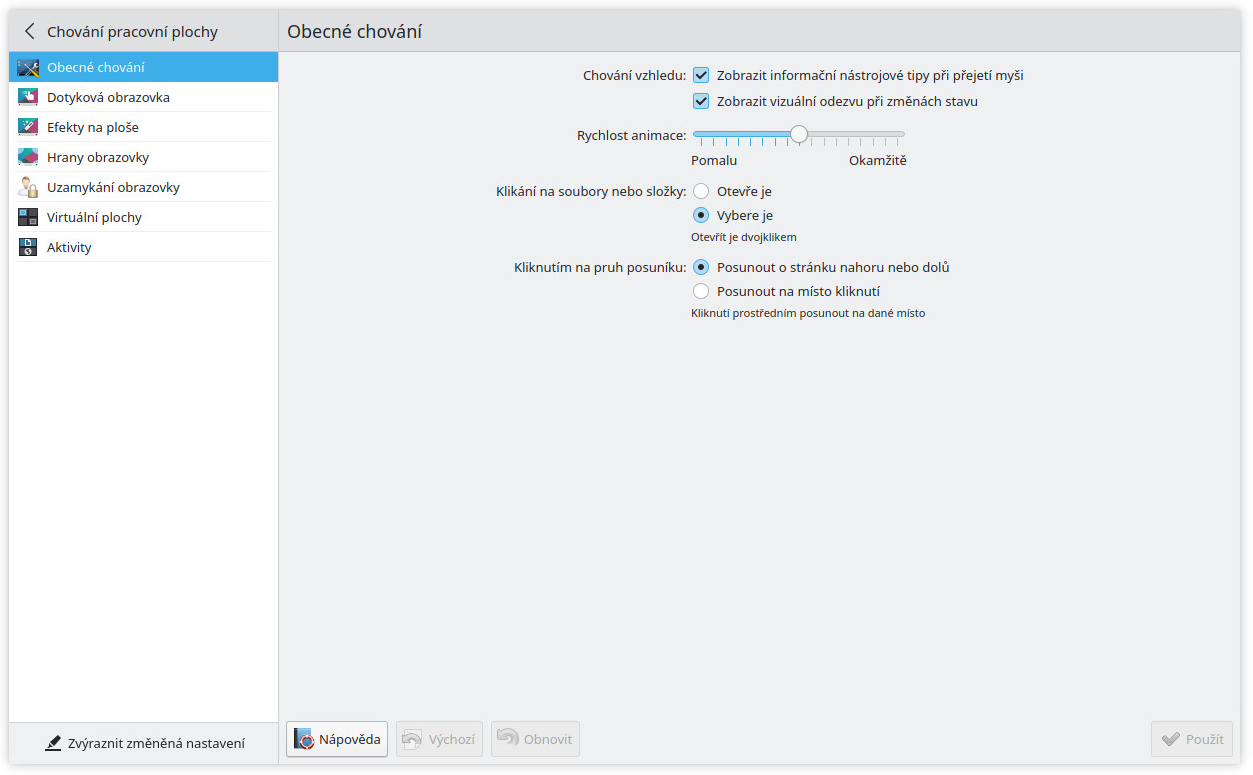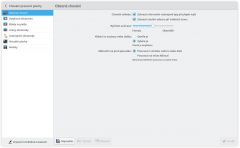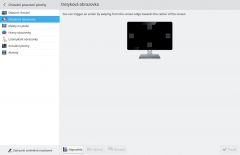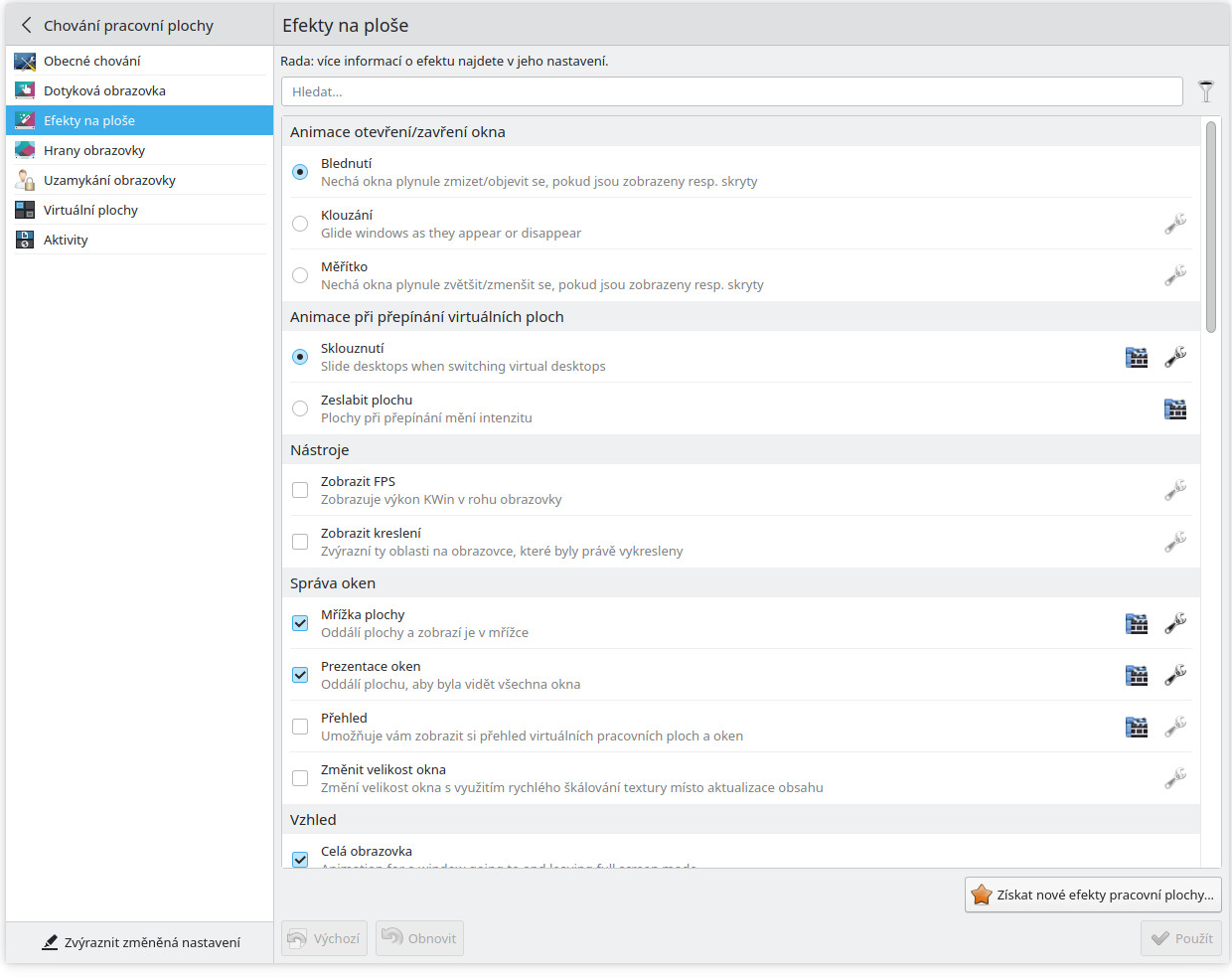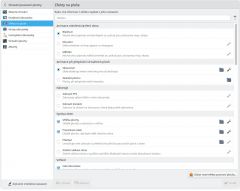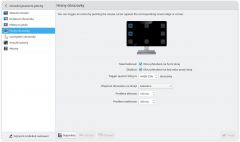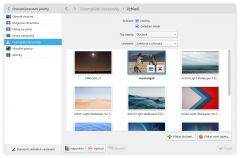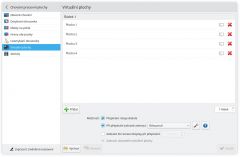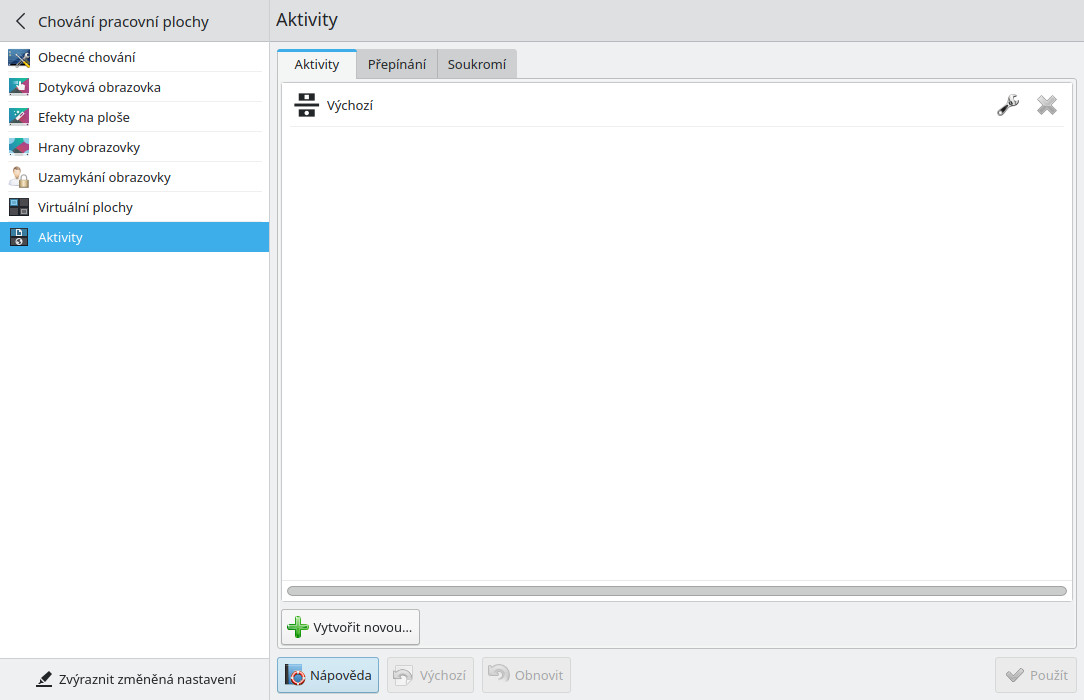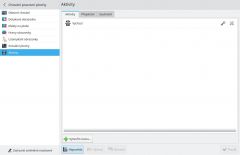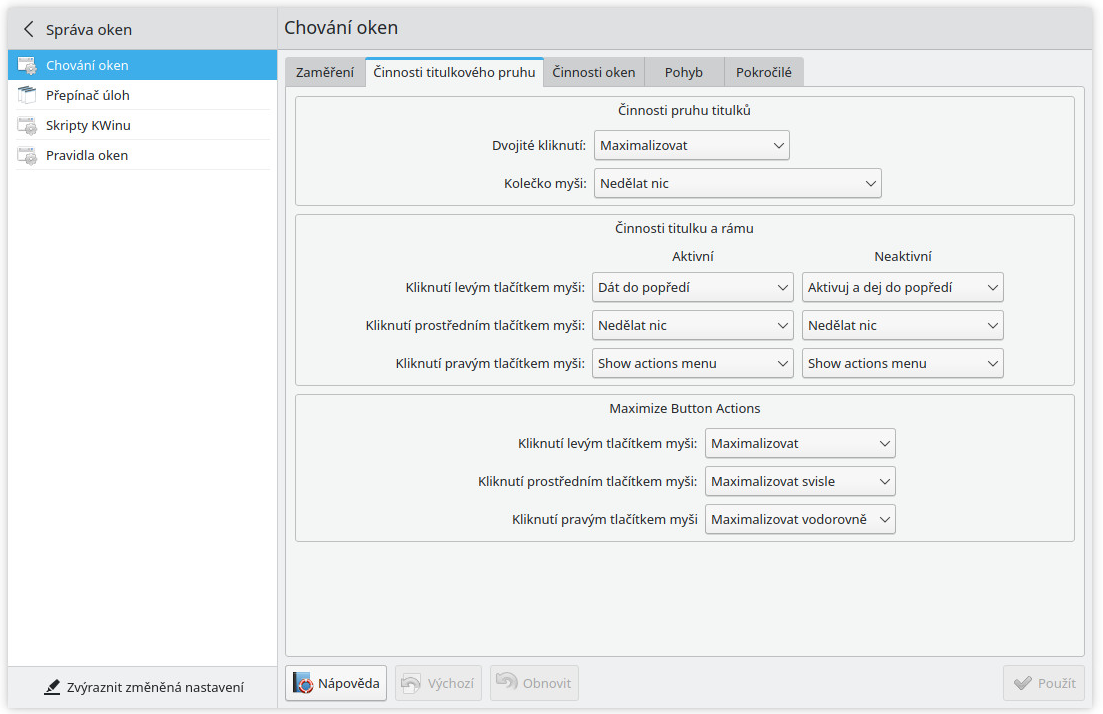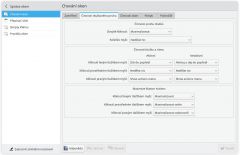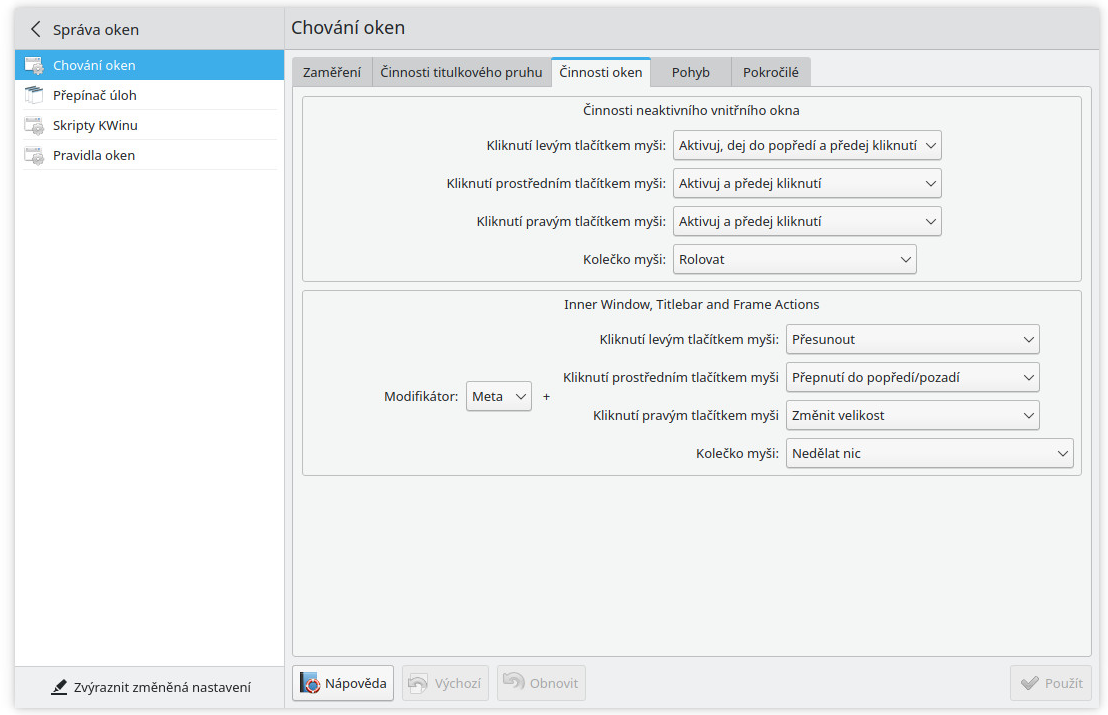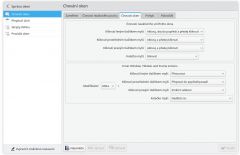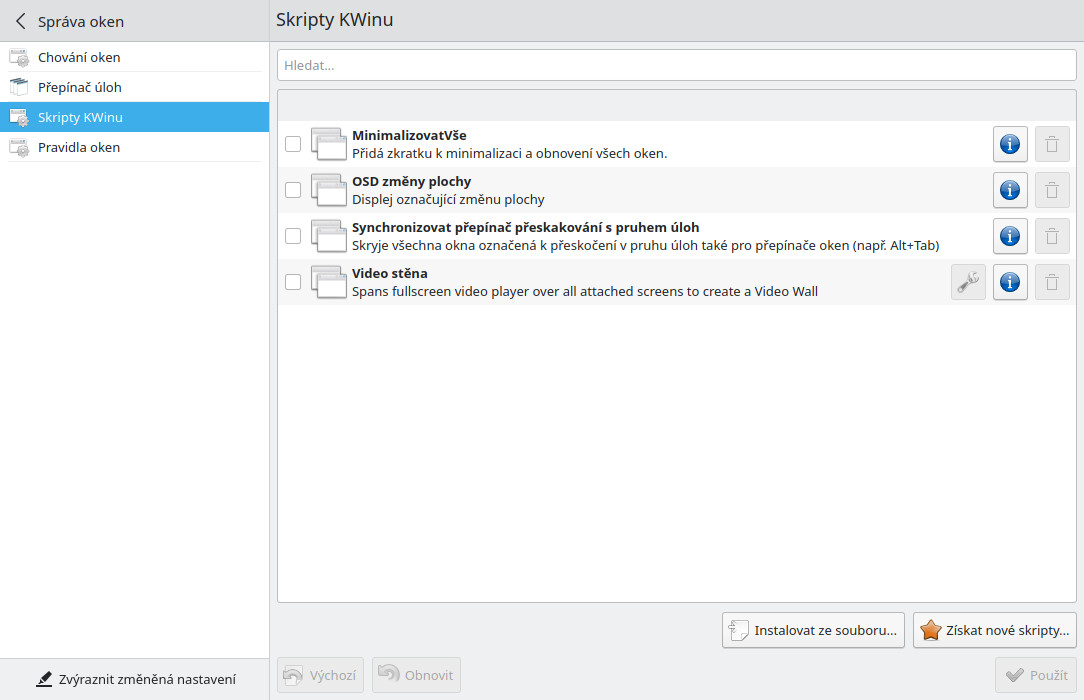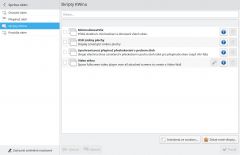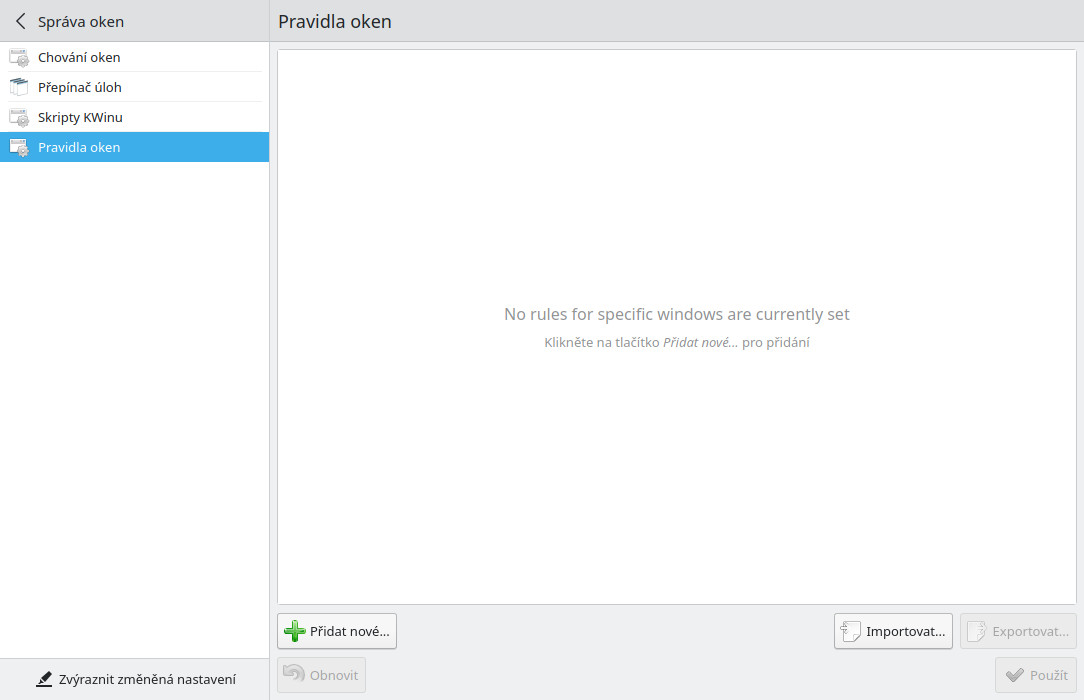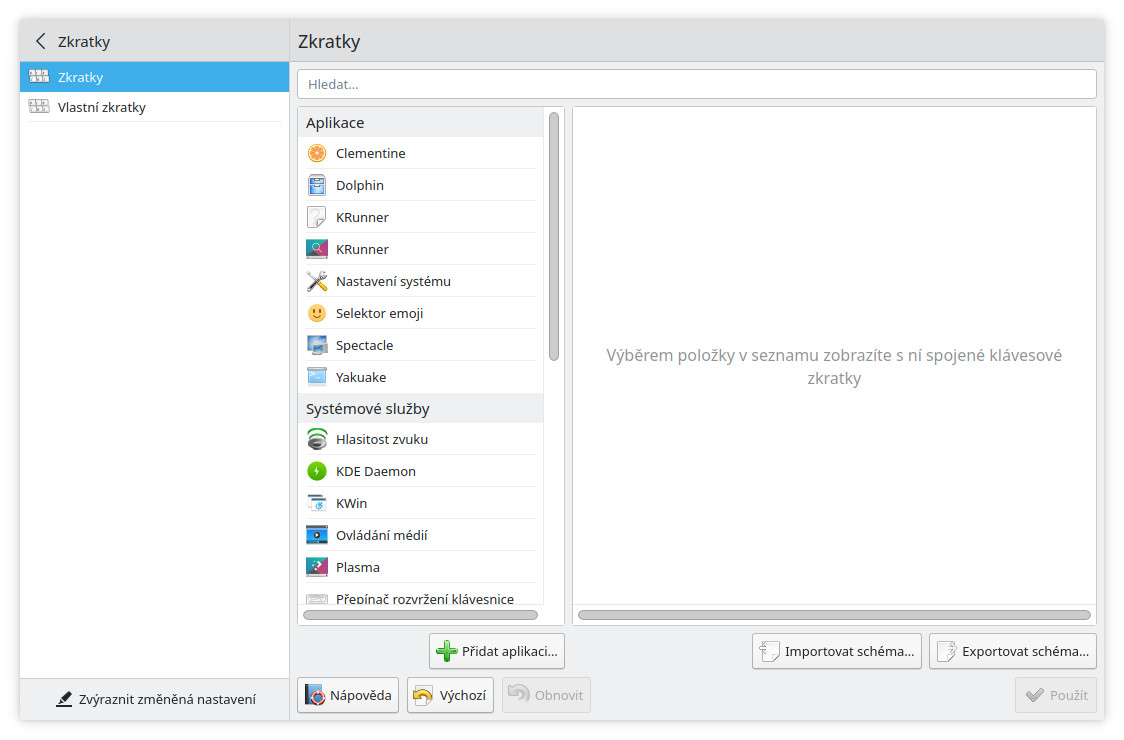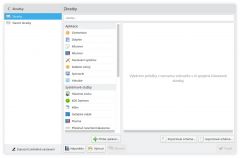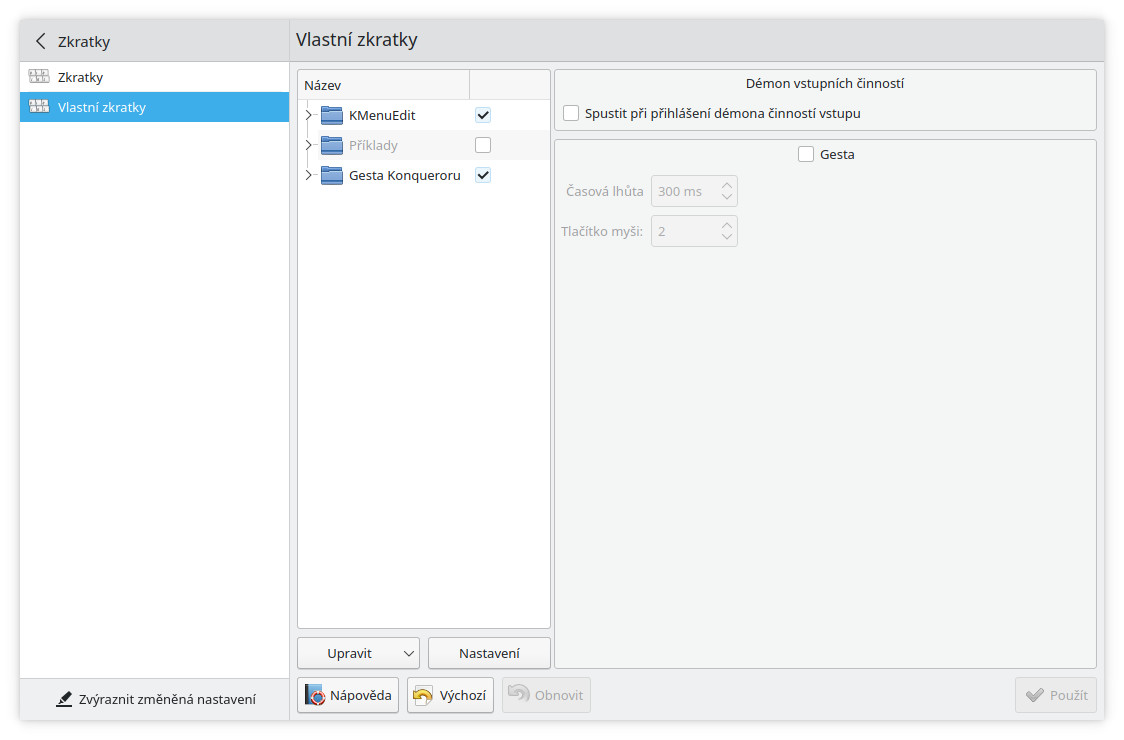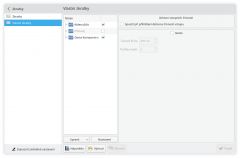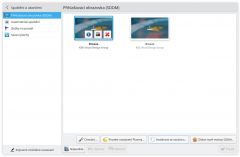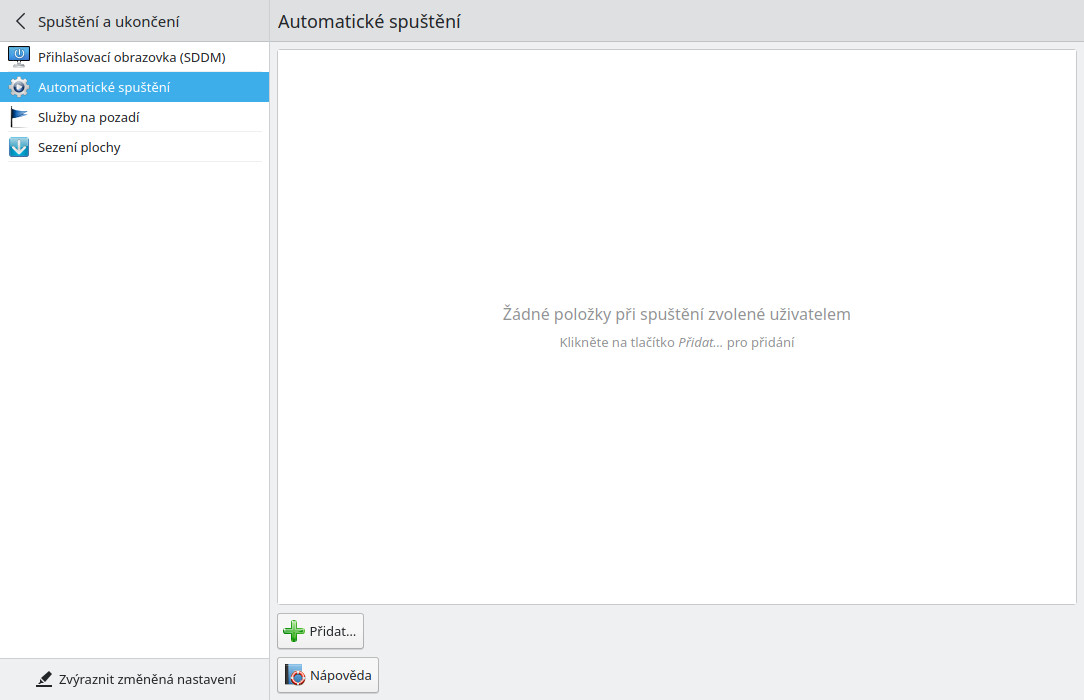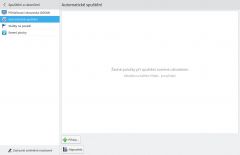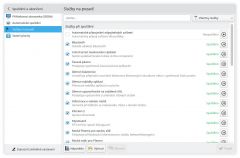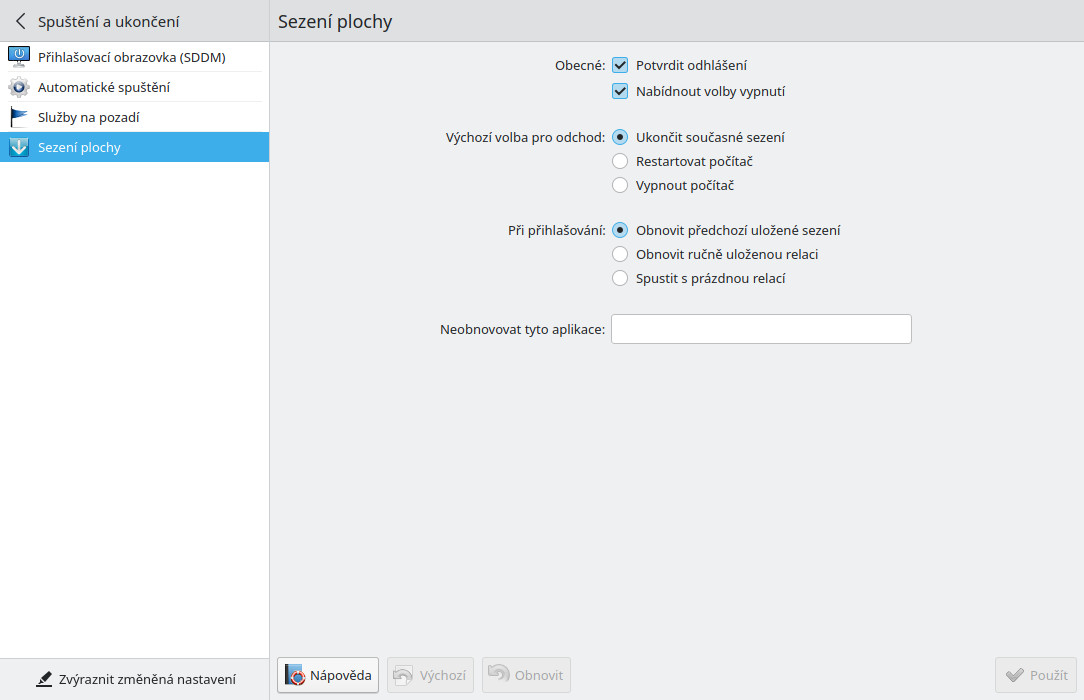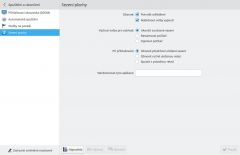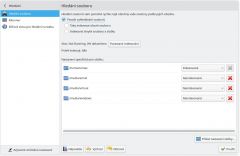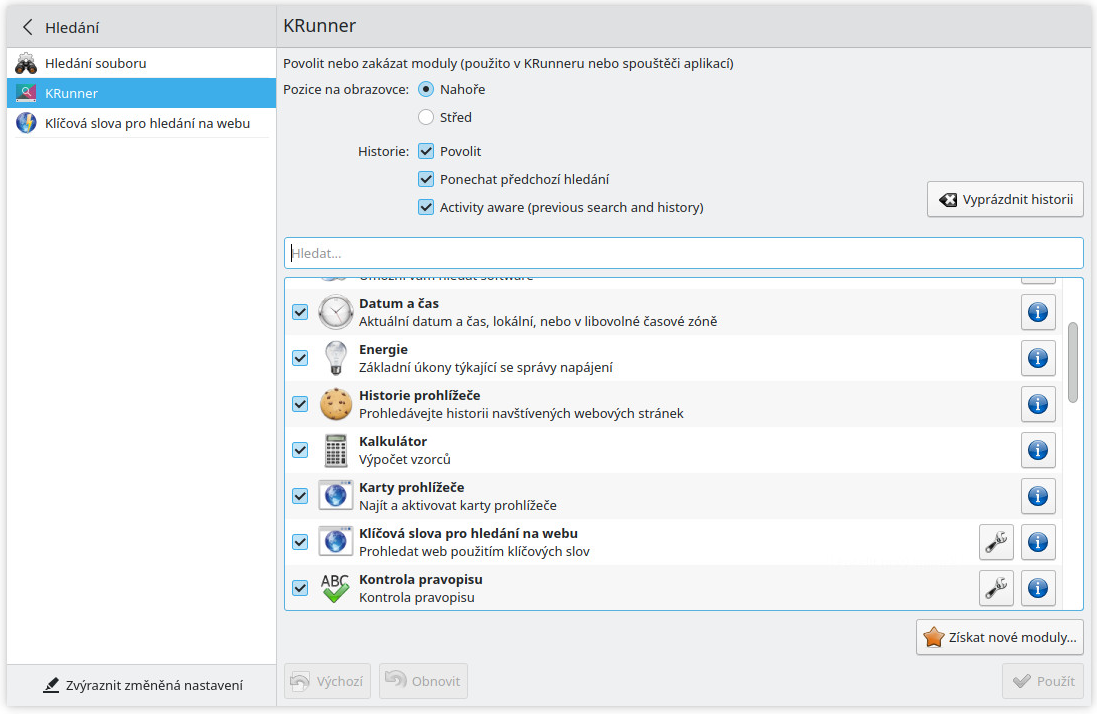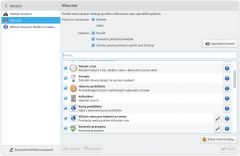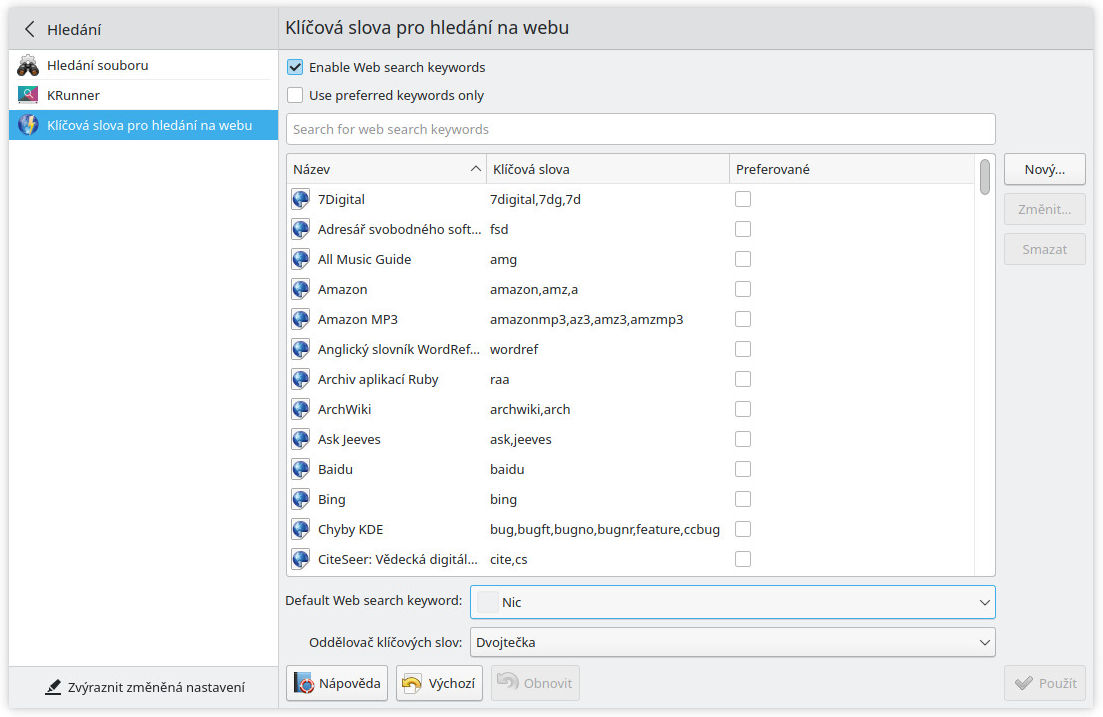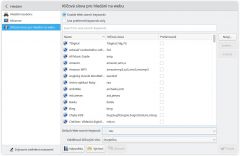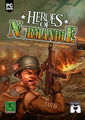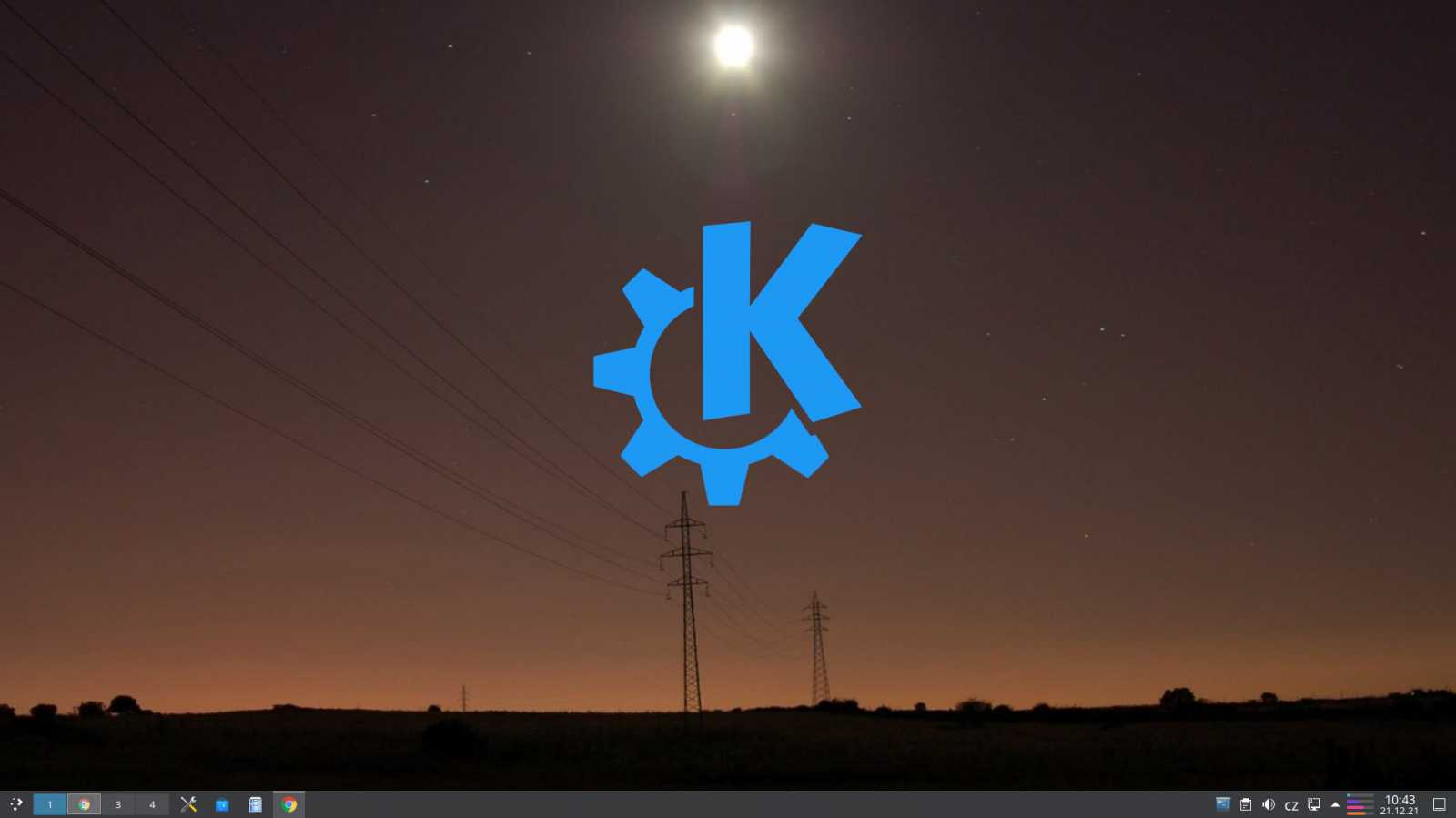
Upravte Linux s KDE k obrazu svému: Co a jak se dá v prostředí snadno nastavit | Kapitola 4
Seznam kapitol
Linuxové prostředí KDE je prostředí, které lze úplně upravit k obrazu svému. Možnosti nastavení a přizpůsobení jsou bohatší než u moderních Windows. Ovšem tato vlastnost mnoho lidí odrazuje. Nemají čas procházet všechny volby a zkoušet. Podíváme se, jak fungují widgety, co můžete v ovládacích panelech nastavit a projdeme všechny důležité volby.
V této části nastavujeme ovládání a chování našeho prostředí. Probereme sekce kde doporučuji nastavovat. Doporučené odrážky a sekce jsou zmíněny jmenovitě.
Chování pracovní plochy
První skočíme na odrážku Hrany obrazovky. Zde se určuje co se stane při tažení myši na okraj obrazovky. Možnosti nastavení jsou poměrně široké. Například tím můžeme vyvolat náhled otevřených oken, přepínání oken, náhled pracovních ploch a další možnosti. Doporučuji zde nastavení dobře promyslet. Aktivní části okraje obrazovky totiž můžou dosti překážet při běžné činnosti.
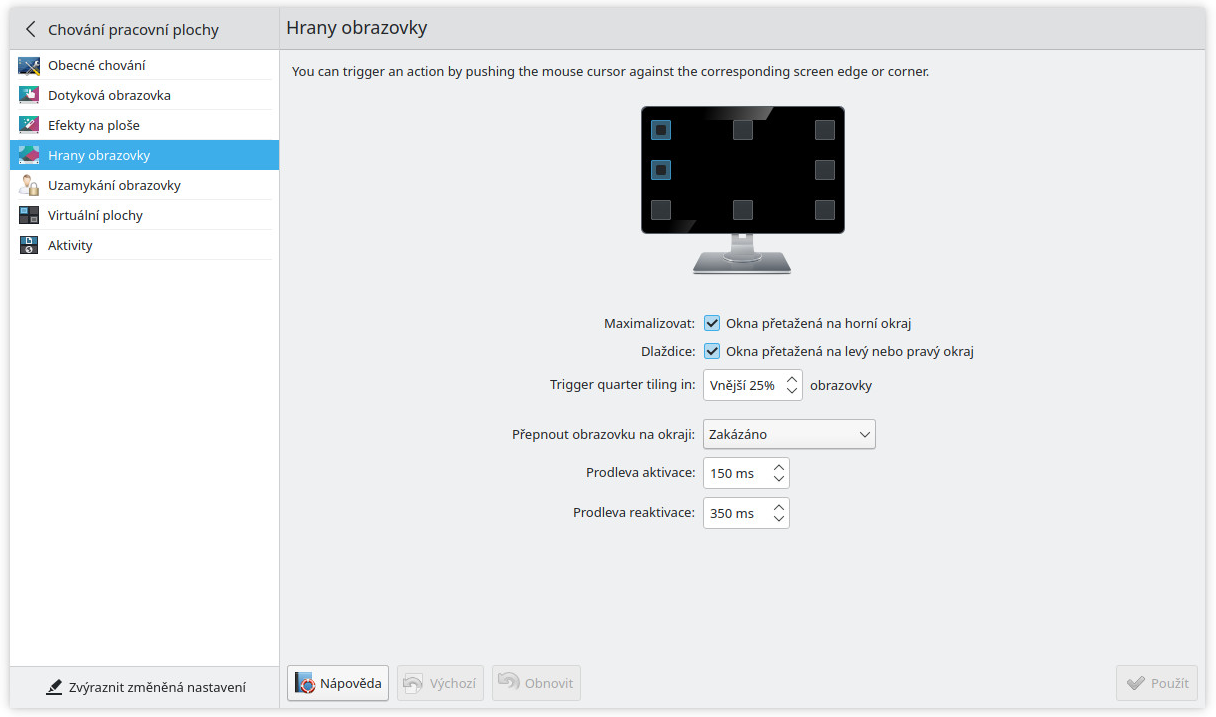
Odrážka Uzamykání obrazovky je důležitá. špatná volba zde může pokazit pocit z používání. Na pracovišti je navíc důležitá pro bezpečnost. Tlačítko v oblasti vzhled skrývá rozsáhlé možnosti úpravy vzhledu. Tady můžeme přesně určit pozadí a další volby obrazovky a tak připravit obrazovku, která přesně zapadne do našeho desktopu. Osobně zde nastavuji stejnou tapetu, jako mám na ploše a dobu pro aktivaci zámku obrazovky.
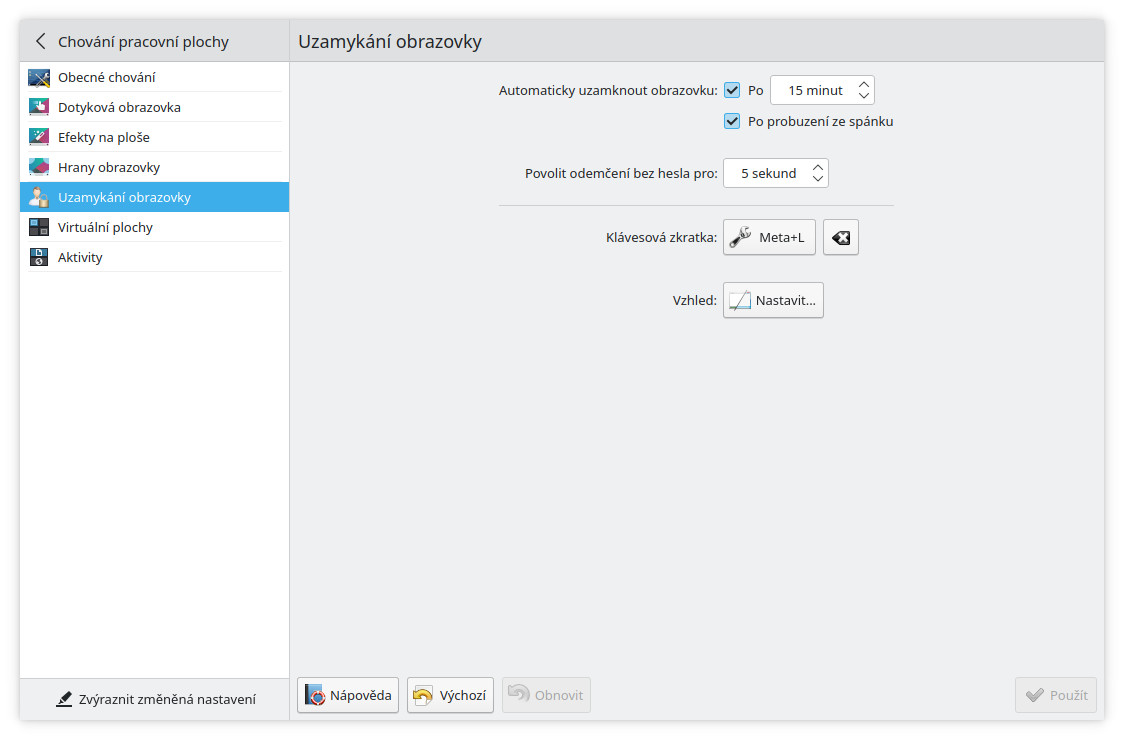

Odrážka Virtuální plochy umožňuje nastavit množství a názvy pracovních ploch. Často zde je nastavena pouze jedna plocha jako výchozí. Člověk pak nevyužije veškeré možnosti prostředí. Plochy mohou být na panelu zobrazeny v různém počtu řádků. Osobně používám 4 až 5 ploch.
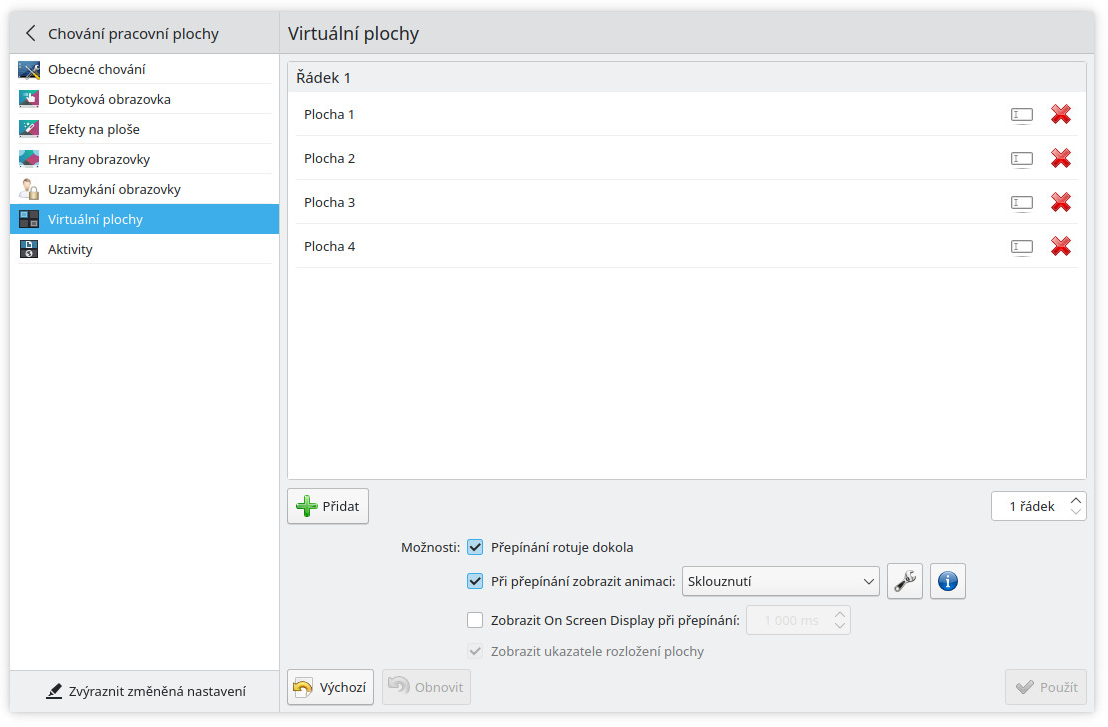
Sekci máme za sebou. Ovšem umožňuje daleko více nastavení. Zkoušejte raději opatrněji a vždy si poznamenejte poslední funkční nastavení.
Správa oken
V této sekci nastavujeme chování a ovládání oken. Pozornost zaměříme především na odrážku Přepínač úloh. K dispozici jsou zde velmi široké možnosti. Pozor na nastavení Filtrovat okna podle. Základní nastavení většinou bývá omezeno na současnou plochu. To vždy měním. U volby druhu Vizualizace se pod ikonkou obrázku skrývá náhled na přepínání. Velmi užitečná možnost.
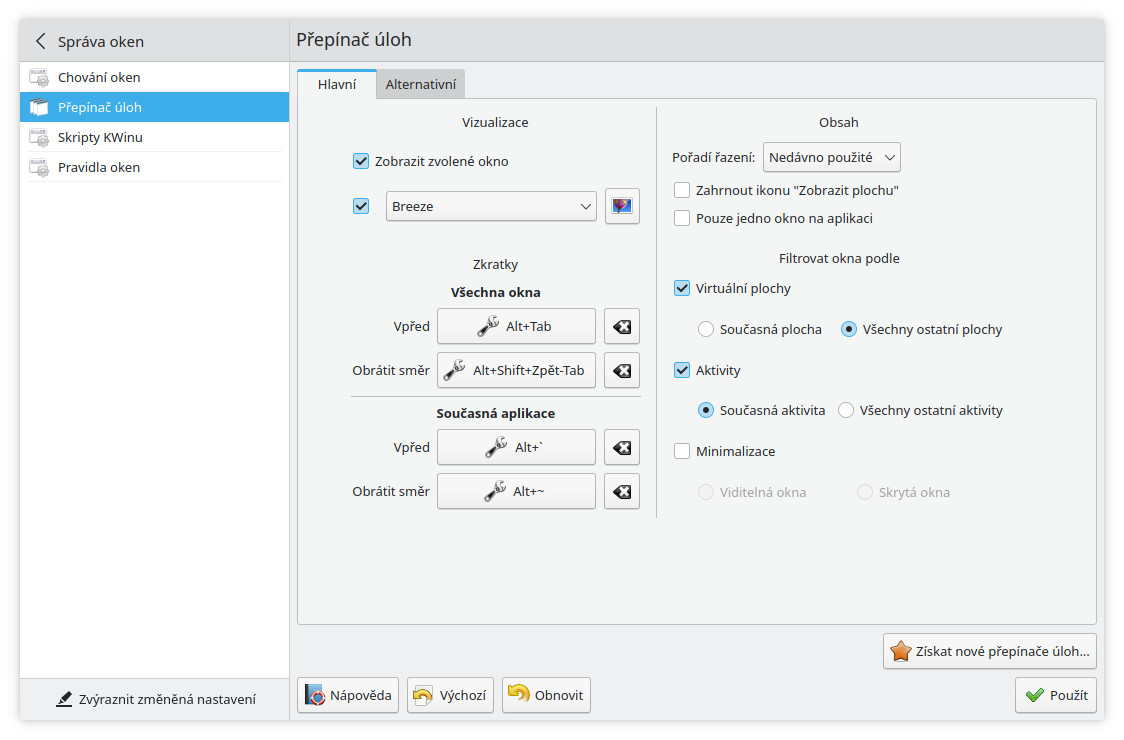
V dalších odrážkách mohou být pro někoho též zajímavé možnosti konfigurace. Některé mohou změnit základy ovládání. Nastavujte opatrně.
Spuštění a ukončení
V této sekci se budeme dívat na zavádění a ukončení pracovního prostředí.
Na první odrážce si vybereme a nastavíme motiv přihlašovací obrazovky. Miniaturní ikona obrázku v náhledu motivu nám dává možnost změnit pozadí přihlašovací obrazovky. Pro konzistentní vzhled doporučuji stejné pozadí jako na uzamykací obrazovce. Osobně mám pozadí stejné na jak na ploše, tak při přihlášení a zamčené obrazovce. Možnost stáhnout další motivy je zde k dispozici.
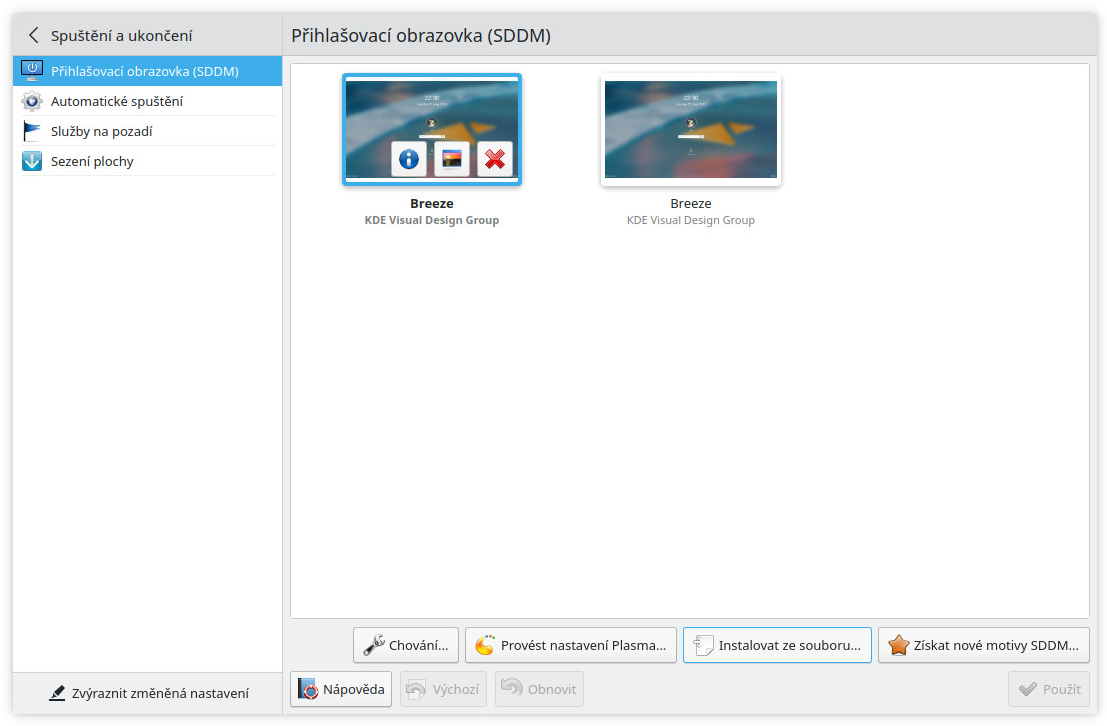
Odrážka Služby na pozadí nabízí nastavení služeb pracovního prostředí. Služby můžete vypínat, zapínat a určovat zda budou spuštěny při startu. Pozor tato záložka neobsahuje služby systému. Nastavuje služby prostředí. Jde tu o zajímavou možnost jak vypnutím nepotřebných služeb snížit náročnost prostředí.
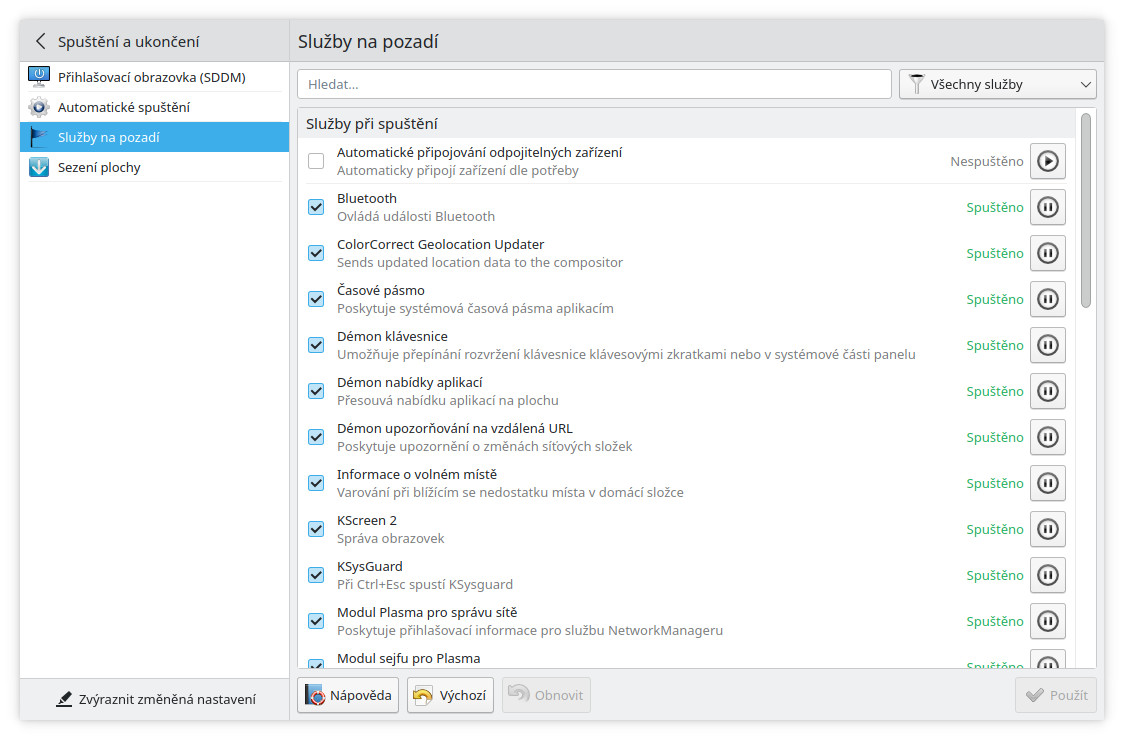
Sekce nabízí i další odrážky. Užitečná může být odrážka Automatické spuštění.
Hledání
Zde nastavujeme parametry hledání. V první odrážce určíme, zda chceme používat pro hledání indexaci a jakých složek se má týkat. Omezení rozsahu indexování nebo úplné zakázání tohoto hledání má velmi často pozitivní vliv na výkon systému. Hledání podle názvu souboru funguje i bez něho.
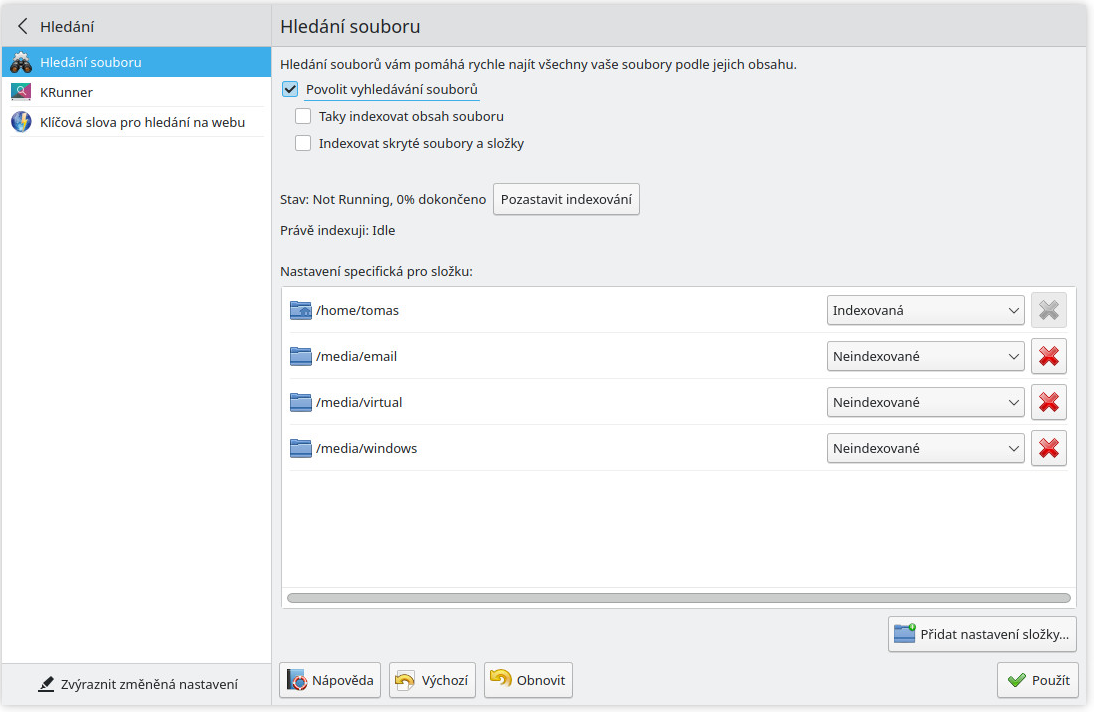
Sekce Hledání obsahuje ještě další možnosti. Upozorním ještě na možnost úpravy integrovaného hledání na webu.
Obrazový přehled kapitoly